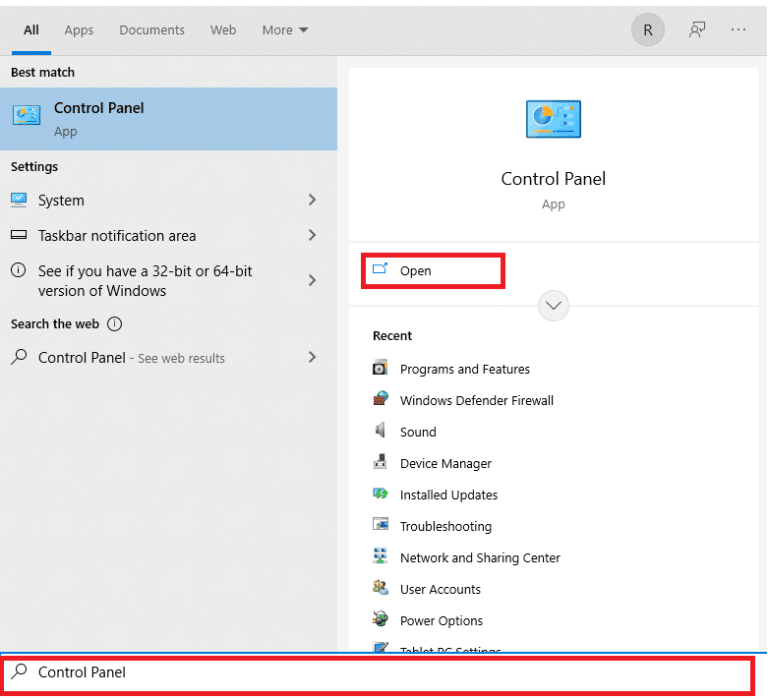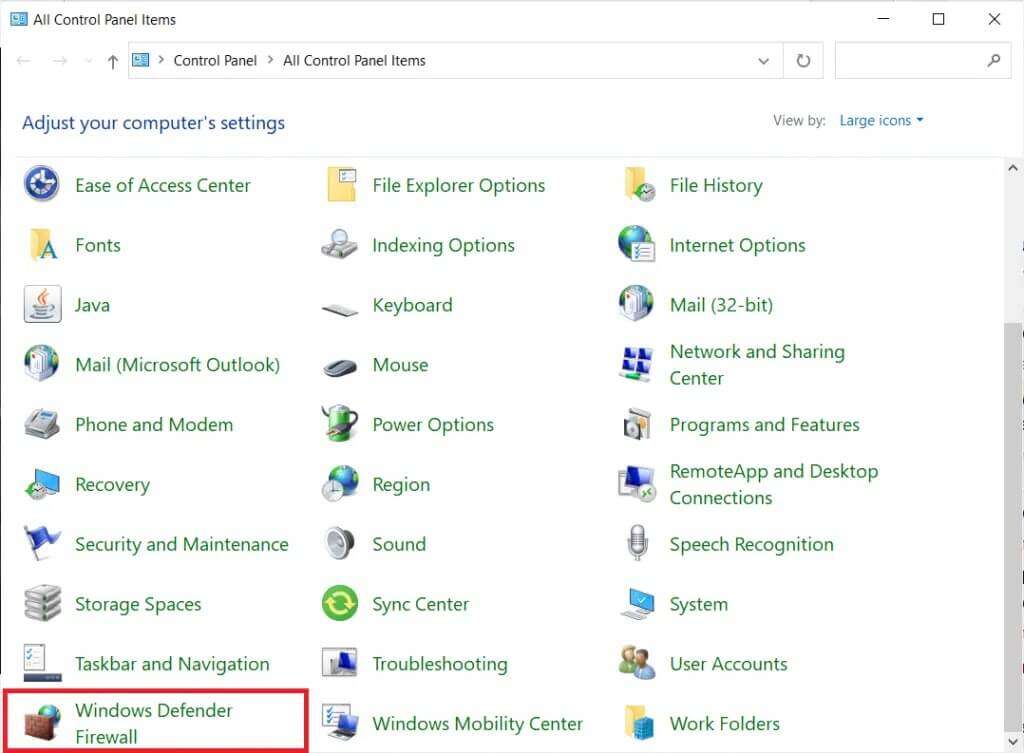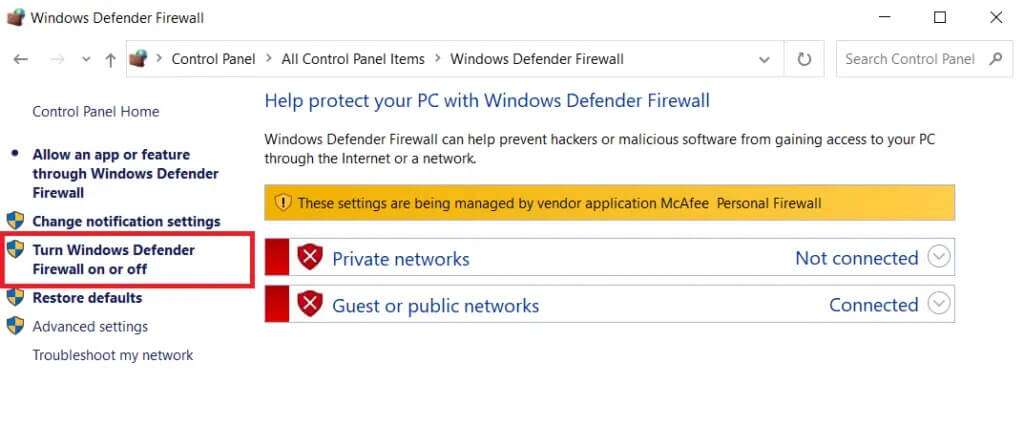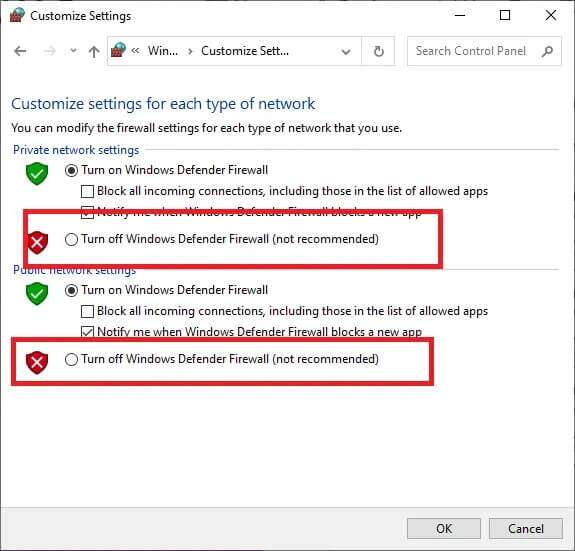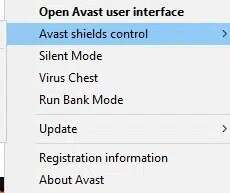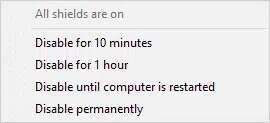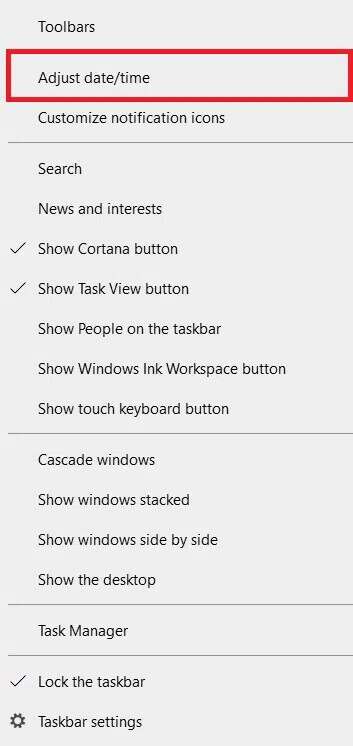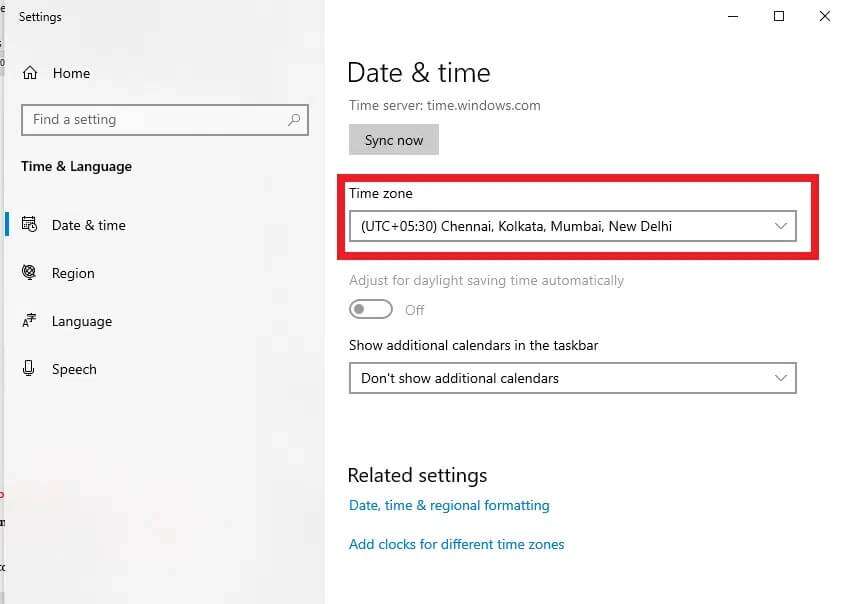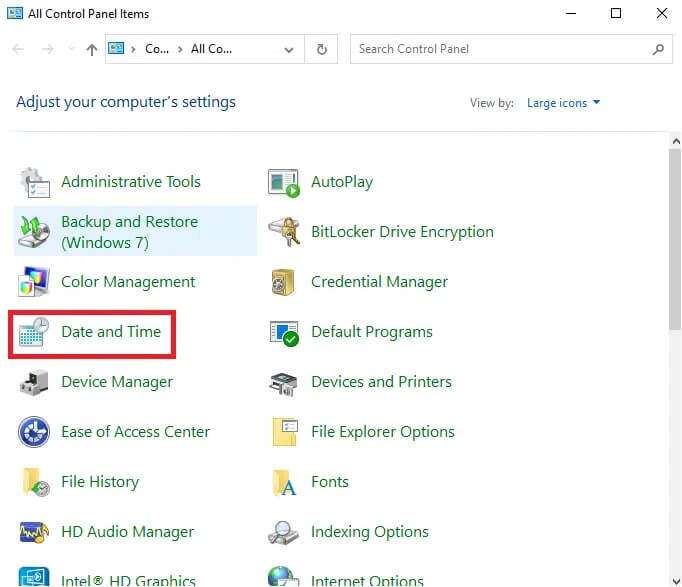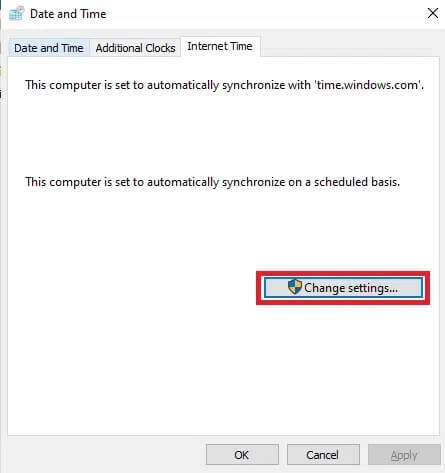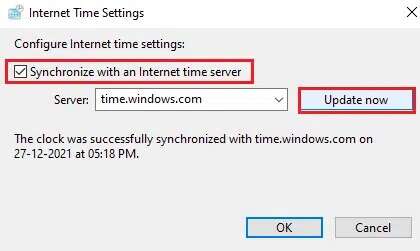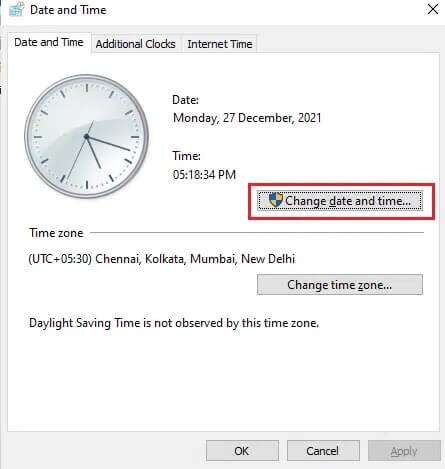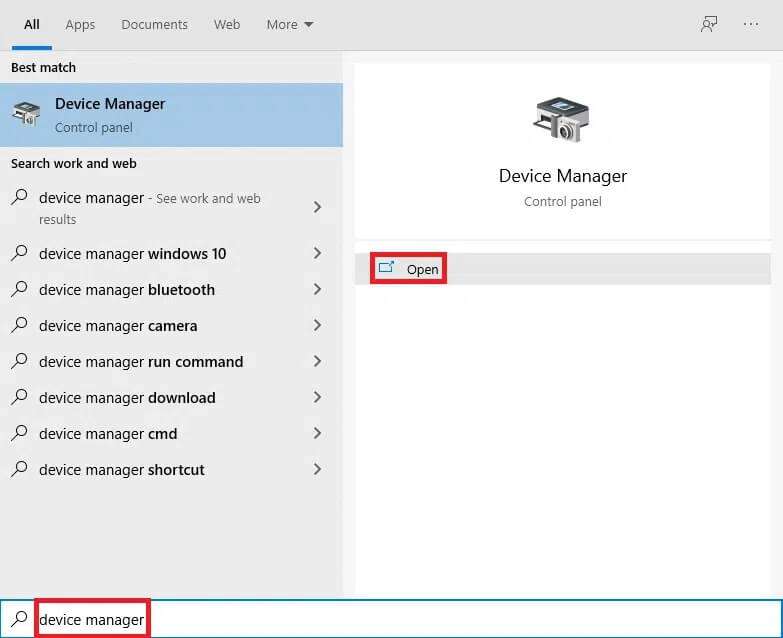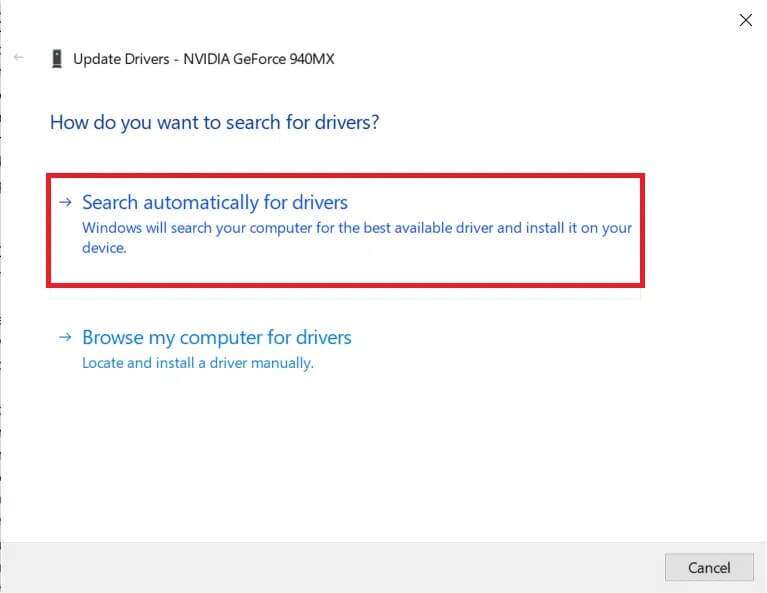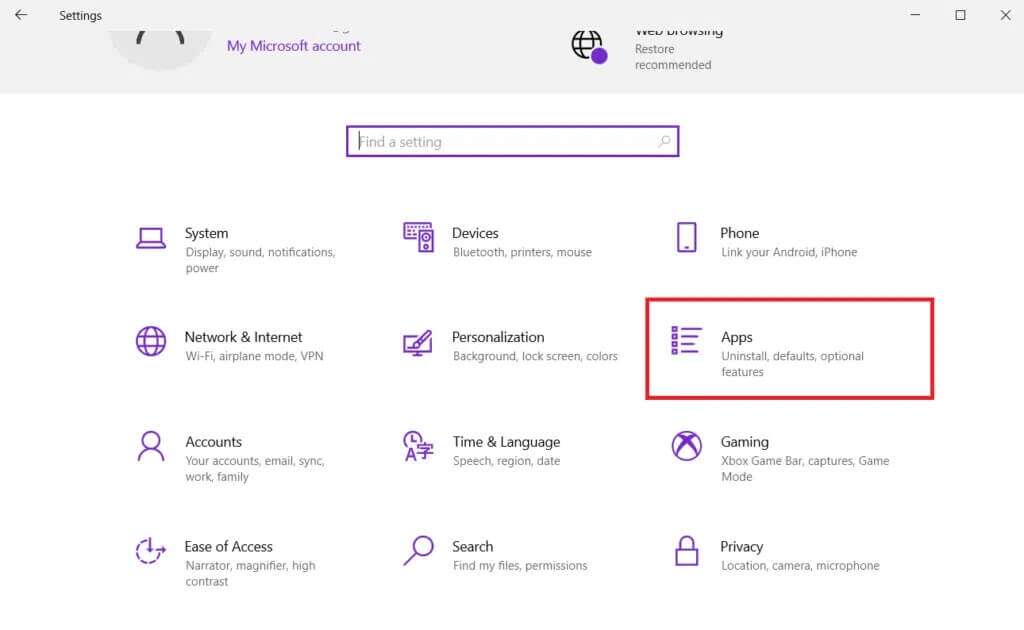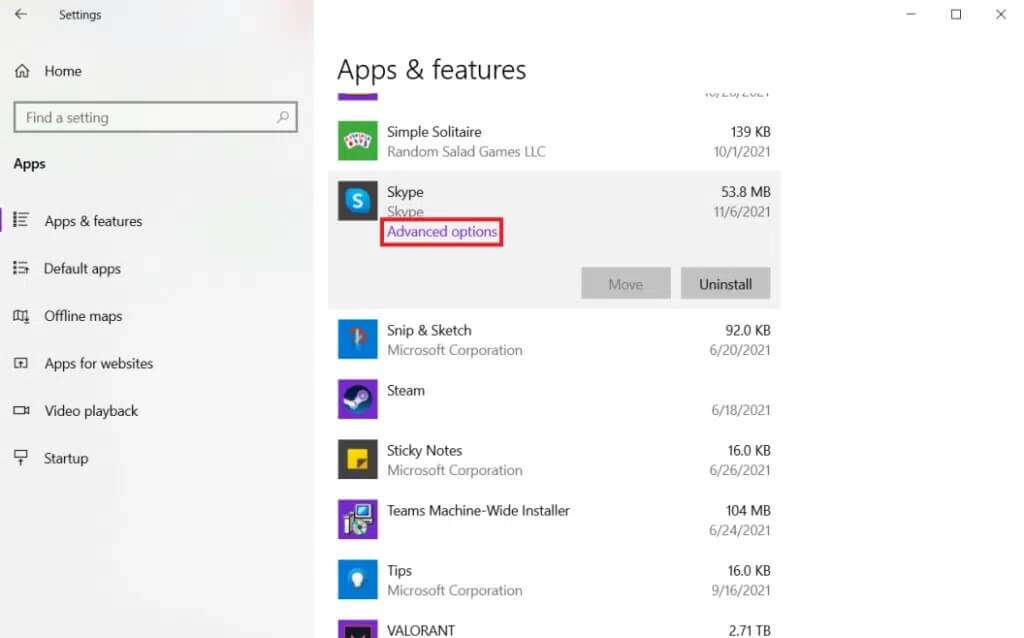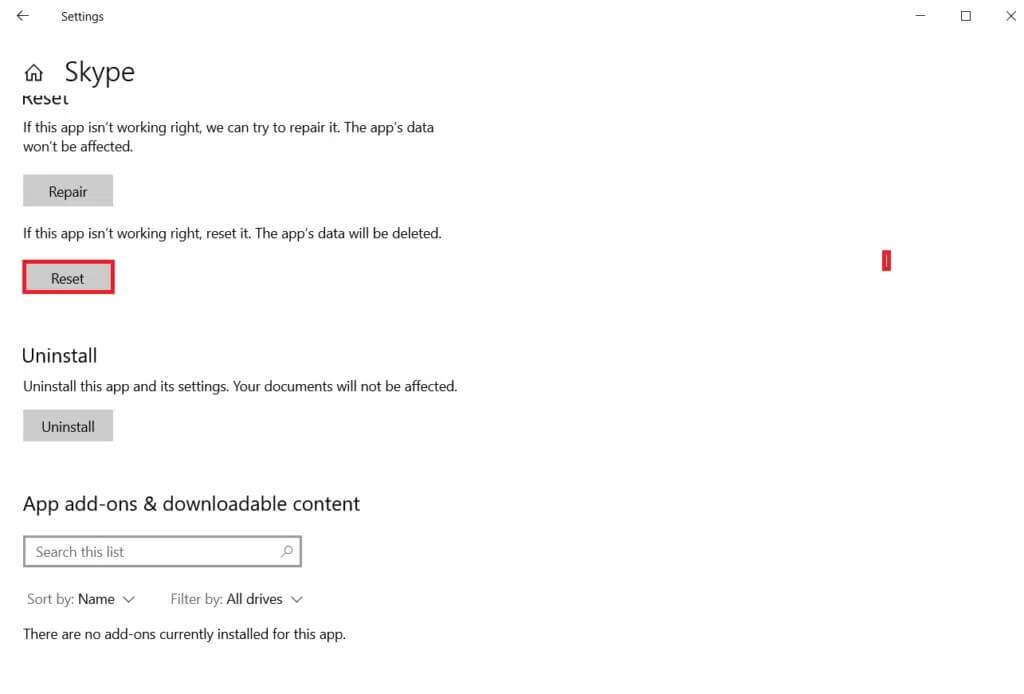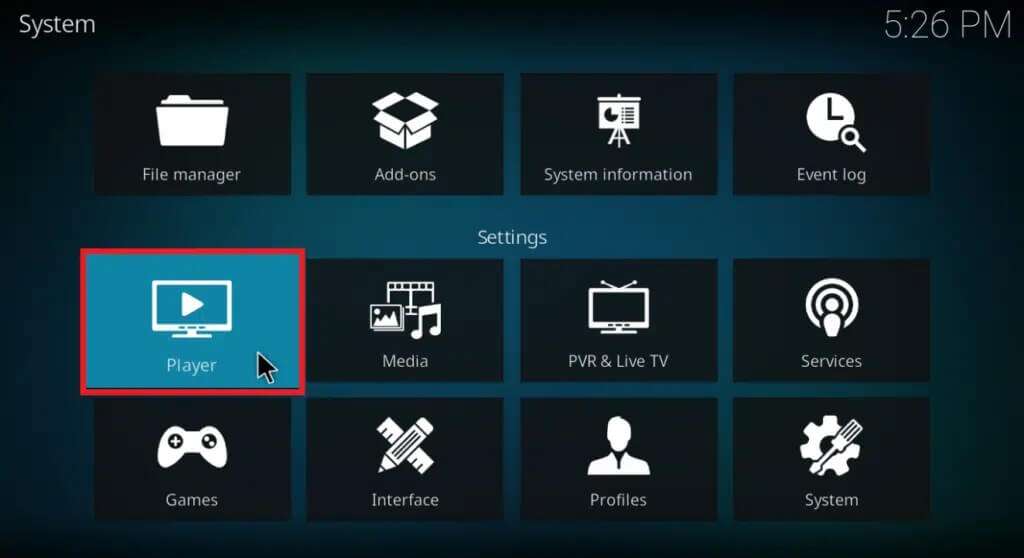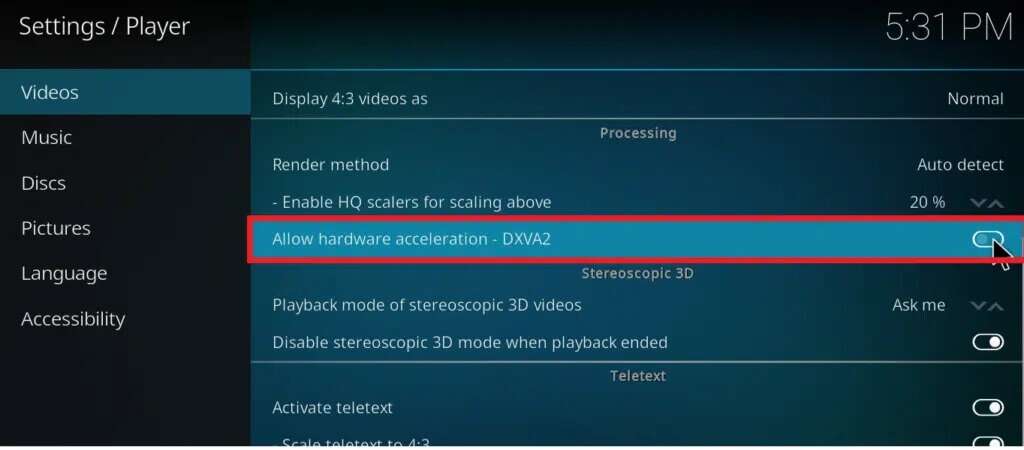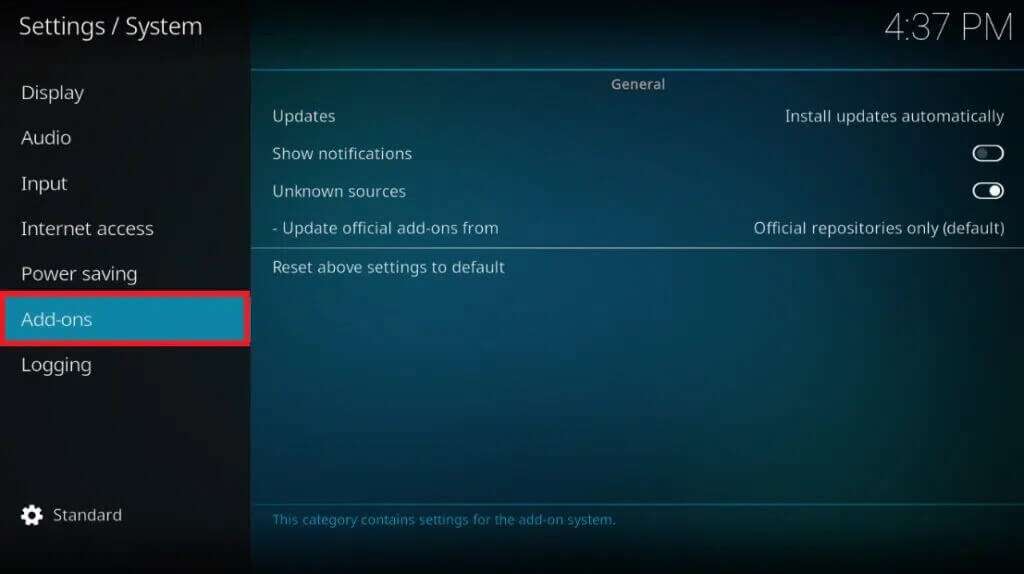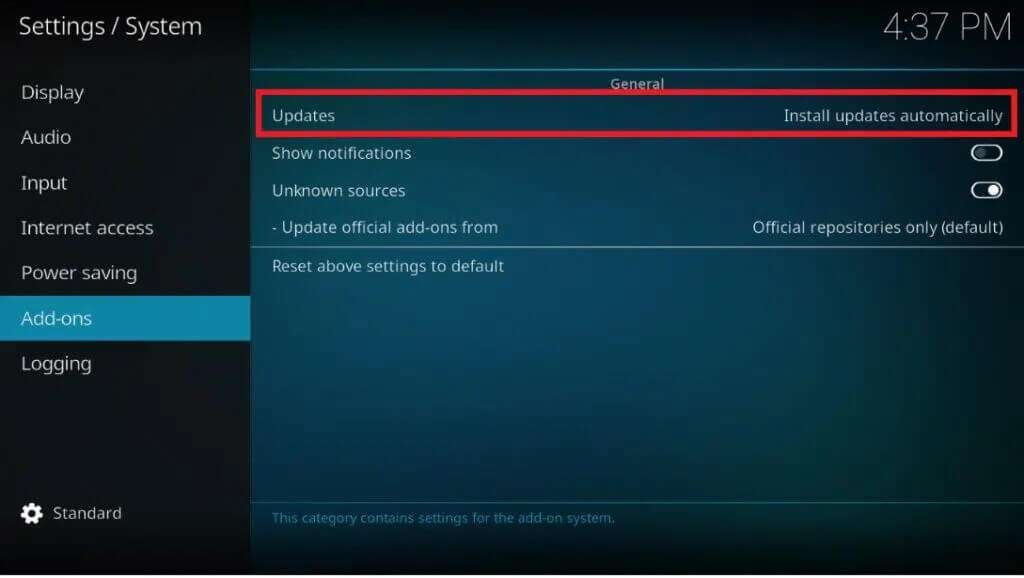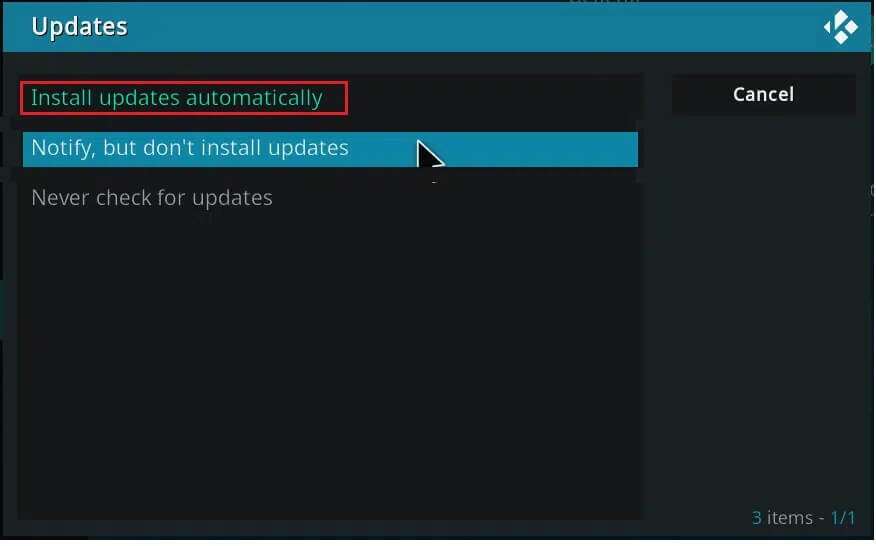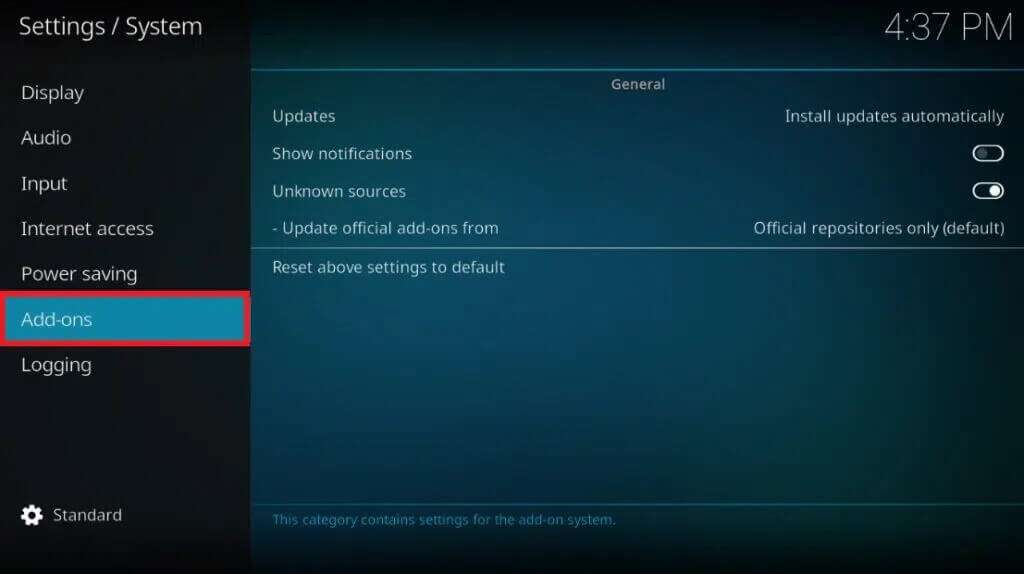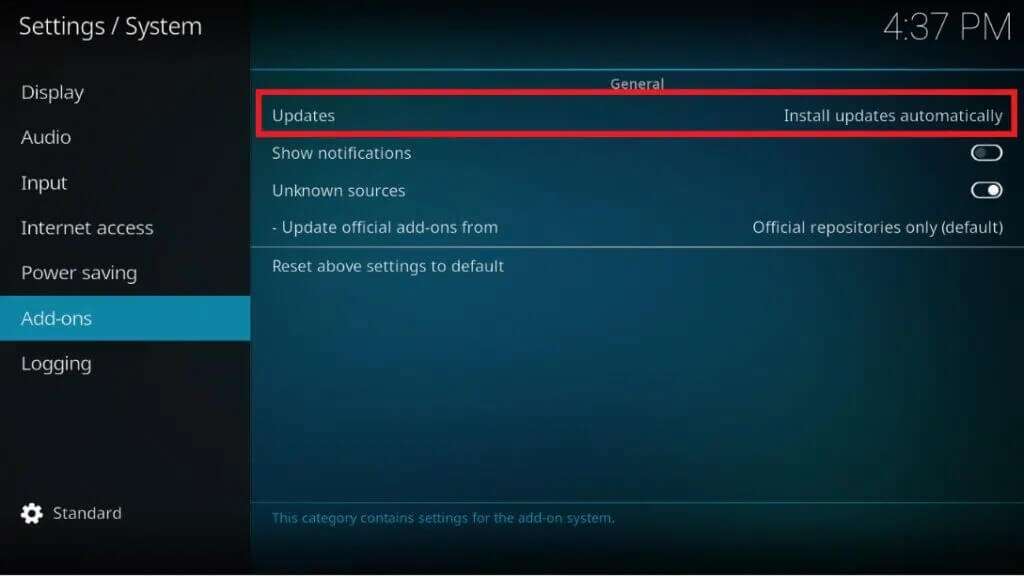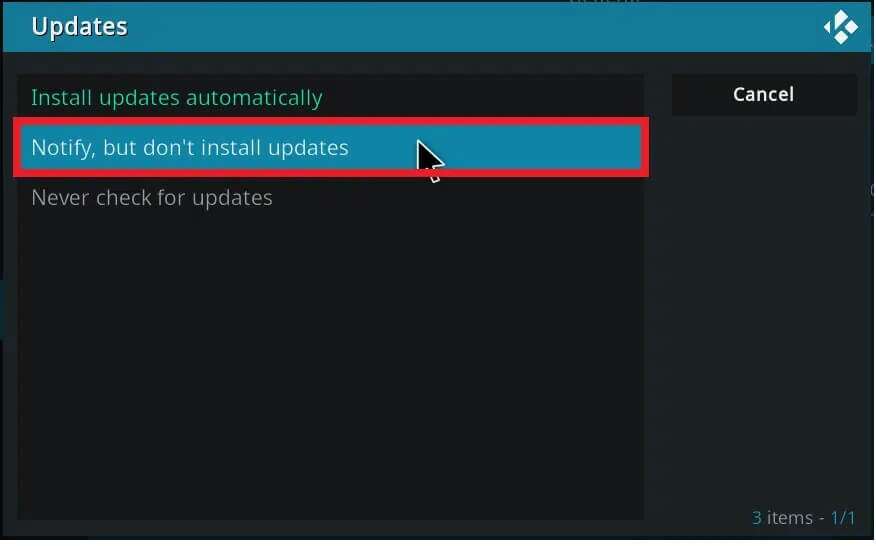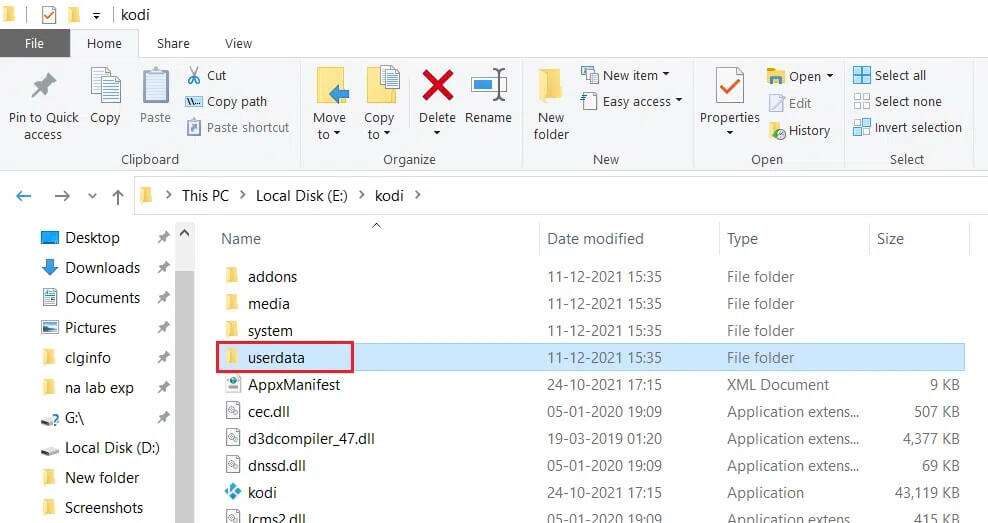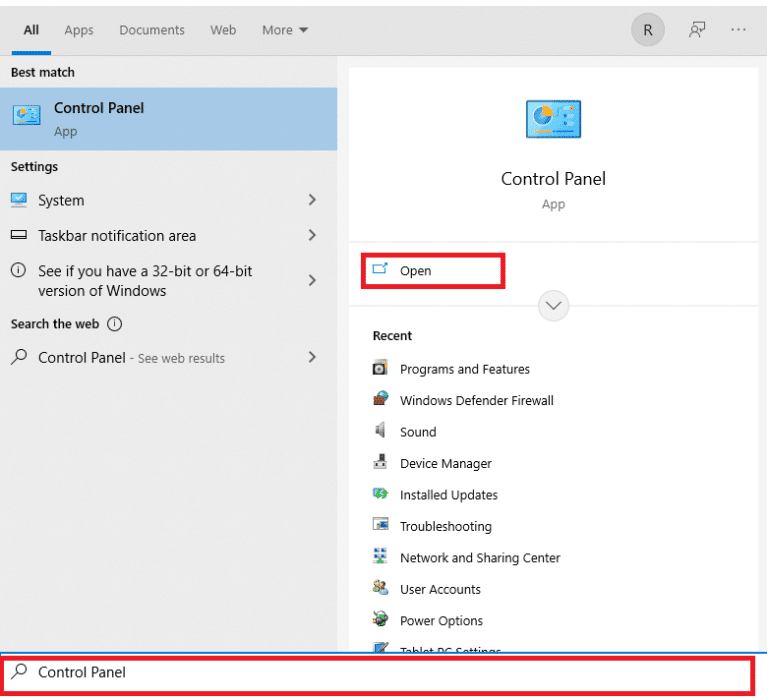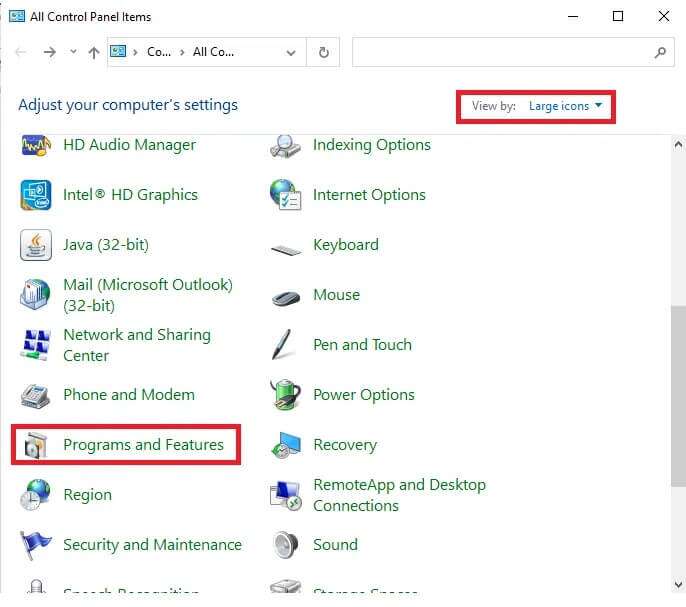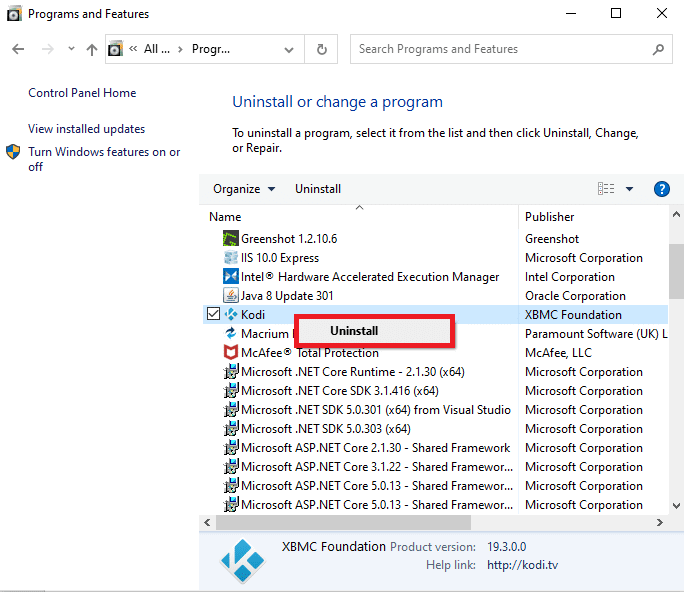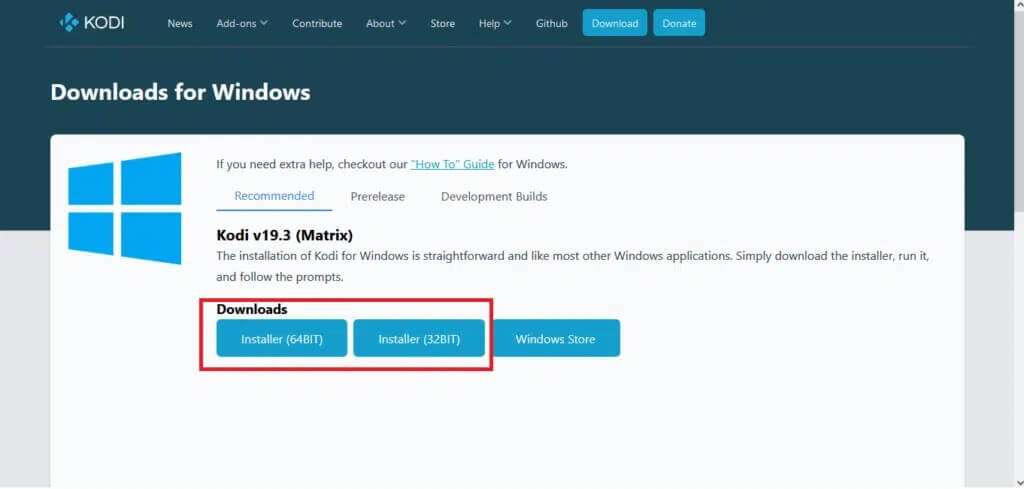Fix Kodi continue de planter au démarrage
Kodi C'est l'un des logiciels de divertissement les plus populaires sur notre PC. Il s'agit d'un centre multimédia open source riche en fonctionnalités, compatible avec une large gamme de modules complémentaires. Ainsi, il s'agit d'une plate-forme de streaming incroyablement performante qui peut également être utilisée Jeux. Fabuleux, n'est-ce pas ? Cependant, il y a des moments où vous rencontrez des problèmes, comme Kodi continue de planter au démarrage et l'écran de démarrage ne se charge pas. Aujourd'hui, nous allons examiner en profondeur les facteurs qui peuvent provoquer une instabilité au démarrage et vous aider également à résoudre le problème de démarrage de Kodi.
Comment réparer Kodi n'arrête pas de planter au démarrage de Windows 10
Étant donné que la majorité des modules complémentaires sont créés par des tiers pour permettre l'installation d'une variété de nouvelles fonctionnalités, ils sont sujets à des failles. Malheureusement, tous les programmeurs ne sont pas également doués pour le débogage, ce qui peut entraîner le plantage de Kodi au démarrage. Voici quelques-uns des inconvénients liés à l'utilisation de modules complémentaires tiers :
- Elle moins stable C'est un add-on officiel, alors gardez cela à l'esprit.
- C'est A une mauvaise réputation pour être Inattendu Il vient souvent avec des erreurs.
- En outre , Les articles sont utilisés non autorisé Fréquemment utilisé par des modules complémentaires tiers.
- Il est également probable que cela se fasse Les bannir du statut en raison de problèmes de droits d'auteur.
Ce problème se produit la première fois que vous redémarrez Kodi après l'installation d'un nouveau thème, d'une nouvelle version ou d'un module complémentaire, ou après l'installation d'une nouvelle mise à jour logicielle. L'une des premières choses que Kodi fait au démarrage est de charger les préférences de l'utilisateur, les skins et des informations supplémentaires à partir d'un dossier appelé User Data. Cela n'a rien à voir avec le programme lui-même. Il a été écrit en Python et mis à disposition en téléchargement. En conséquence, Kodi n'est qu'un wrapper qui charge tout ce que vous avez téléchargé dessus.
NOTE: Redémarrez Kodi et votre ordinateur après chaque installation, mise à jour ou désinstallation supplémentaire.
Quelles sont les causes des plantages de Kodi au démarrage ?
C'est souvent le résultat de quelque chose que nous avons mal fait dans le passé.
- Skins/modules complémentaires incompatibles : La raison la plus courante est que le skin ou le module complémentaire n'est pas compatible avec la version du système d'exploitation que vous utilisez. Il se peut aussi qu'il ait été téléchargé à partir de sources non autorisées.
- Anciens pilotes graphiques : Votre ordinateur ne pourra pas afficher les choses correctement si votre pilote graphique est obsolète ou défectueux.
- ancien programme : L'autre principale source de problèmes est une version obsolète de l'application Kodi. Il est essentiel de le maintenir à jour car chaque mise à jour apporte des corrections de bugs et de nouvelles fonctionnalités.
- Accélération matérielle : L'accélération matérielle est disponible dans Kodi et est utilisée pour améliorer la qualité et la vitesse de la vidéo. Cependant, cette technologie peut parfois se bloquer et échouer.
- Modules complémentaires corrompus : Étant donné que les modules complémentaires sont créés par des développeurs tiers, il existe de nombreux cas où le module complémentaire ne fonctionnera pas avec Kodi.
- Pare-feu: Étant donné que Kodi est un lecteur multimédia en continu, il communique directement avec Internet et doit passer par un pare-feu. Il peut échouer à se connecter et planter si l'accès demandé n'est pas accordé.
Solutions complètes tout-en-un
Vous pouvez essayer des choses simples pour essayer de résoudre les problèmes de démarrage de Kodi.
- Assurez-vous Mise à jour Kodi. Téléchargez les dernières mises à jour sur votre choix de plate-forme.
- Vérifier l'installation Les derniers correctifs pour le système d'exploitation Sur votre appareil
Méthode XNUMX : désactiver le pare-feu Windows (non recommandé)
Le pare-feu Windows est une autre fonctionnalité qui peut endommager les applications et provoquer le blocage ou le blocage des mises à jour. Le pare-feu Windows peut bloquer Kodi après la mise à niveau, provoquant l'échec de l'application. Vous devez le désactiver temporairement, mais assurez-vous de le réactiver après avoir corrigé le problème de l'application.
1. Appuyez sur la touche Windows Et le type Panneau de contrôle Et cliquez ouvrir.
2. Définissez la largeur par de grandes icônes et sélectionnez Pare-feu Windows Defender , Comme montré.
3. Cliquez sur l'option Activer le pare-feu Windows Ou désactivez-le dans le volet de droite.
4. Sélectionnez une option Désactiver le pare-feu Windows Defender Pour les paramètres de réseau privé et public.
5. Cela vous montrera une notification indiquant que le pare-feu est désactivé. Maintenant, vérifiez si Kodi se bloque au démarrage sous Windows ou non.
Méthode 2 : désactiver la protection antivirus tierce (le cas échéant)
Le logiciel antivirus peut provoquer le blocage de l'application Kodi au démarrage car il offre une capacité de protection du système de fichiers en direct. Ce problème peut apparaître lorsque L'application plante peu de temps après le démarrage, ou au bout d'une minute ou deux. Habituellement, la protection en temps réel est facilement désactivée, temporairement ou définitivement.
NOTE: La procédure de désactivation de l'application antivirus tierce dépend des différentes marques. Nous avons montré Avast Antivirus à titre d'exemple.
1. Allez sur l'icône Antivirus En Barre des tâches Et faites un clic droit dessus.
2. Maintenant, sélectionnez une option Contrôle des boucliers Avast.
3. Choisissez l'une des options proposées selon votre convenance et confirmez l'invite affichée à l'écran.
- Désactiver pendant 10 minutes
- Désactiver pendant 1 heure
- أيضا Désactiver jusqu'au redémarrage de l'ordinateur
- désactivé de façon permanente
Méthode XNUMX : régler l'heure et la date
Bien que cette étape soit simple, une mauvaise heure ou une mauvaise date peut créer de nombreux problèmes avec des logiciels en ligne comme Kodi. Vérifiez les paramètres d'heure et de date et activez le réglage automatique de l'heure de l'appareil, si nécessaire.
1. Clic droit Affichage de l'heure En Barre des tâches.
2. Sélectionner Paramètres de date / heure De la liste Le contexte , Comme montré.
3. Dans le menu Date et heure, choisissez Votre fuseau horaire exact , Comme montré.
4. Maintenant, ouvrez Panneau de contrôle Comme décrit dans la première méthode et cliquez sur Date et heure.
5. Allez dans l'onglet Temps Internet Et cliquez sur le bouton Changer les paramètres ...
6. Décochez la case donnée Synchronisation avec un serveur de temps Et cliquez OK.
7. Allez dans l'onglet Date et heure et cliquez sur le bouton Changer la date et l'heure...
8. Réglez Heure et date Dans la liste Date et heure Et puis appuyez sur D'ACCORD.
9. Retournez à l'onglet Temps Internet Et cliquez sur le bouton Changer les paramètres ...
10. Resélectionnez l'option Synchronisation avec un serveur de temps Et cliquez sur le bouton "Mettez à jour maintenant" , Comme indiqué ci-dessous.
Méthode XNUMX: Mettre à jour les pilotes graphiques
Suivez les étapes répertoriées ci-dessous pour mettre à jour vos pilotes graphiques afin de résoudre le problème de démarrage de Kodi.
1. Appuyez sur la touche Windows Et le type Gestionnaire de périphériques Et cliquez ouvrir.
2. Double-cliquez Adaptateurs d'affichage Pour l'agrandir.
3. Clic droit Pilote graphique (par exemple NVIDIA GeForce 940MX) Et sélectionnez une option Mise à jour logicielle fonctionnement, comme indiqué ci-dessous.
4. Cliquez Recherche automatiquement les pilotes.
5 a. Attendez que Windows télécharge et installe les mises à jour et redémarre votre ordinateur.
5 b. Si aucune nouvelle mise à jour n'est disponible, essayez plutôt les solutions suivantes.
Méthode XNUMX: Réinitialiser Kodi
Les mises à jour affectent non seulement les applications elles-mêmes, mais également la façon dont l'appareil les exploite. En conséquence, le programme peut se bloquer ou se bloquer. Voici comment réinitialiser Kodi pour corriger Kodi n'arrête pas de planter lors du démarrage de Windows 10 :
1. Appuyez sur les deux touches Windows + I En même temps pour courir Paramètres.
2. Cliquez Les applications , Comme montré.
3. Choisissez le mauvais programme comme Kodi, puis cliquez sur Options avancées.
NOTE: Nous avons montré Skype à des fins d'illustration uniquement.
4. Cliquez sur le bouton Réinitialiser.
5. Redémarrez votre ordinateur et essayez d'exécuter Kodi.
Méthode 6: désactiver l'accélération matérielle
Kodi est connu pour planter en raison de l'accélération matérielle. Désactivez la fonction d'accélération matérielle pour résoudre le problème de démarrage de Kodi.
1. Exécutez Kodi Et cliquez sur l'icône Équipement Pour ouvrir Paramètres
2. Cliquez ensuite sur "Paramètres du lecteur" , Comme montré.
3. Cliquez sur une icône Équipement , comme indiqué ci-dessous, pour passer en mode expert.
4. Désactivez le commutateur pour permettre l'accélération matérielle -Dxva2 Sous département de traitement
5. Redémarrer Kodi Et assurez-vous que cela fonctionne.
Méthode 7 : mettre à jour les modules complémentaires Kodi
Vous devez mettre à niveau Kodi vers la dernière version et vérifier si cela résout le problème de Kodi qui continue de planter au démarrage sur votre PC Windows 10.
1. Exécutez Kodi Et cliquez sur l'icône Paramètres.
2. Sélectionner Paramètres du système , Comme montré.
3. Cliquez sur Liste Fonctions supplémentaires Dans le volet droit.
4. Sélectionnez une option Installer des mises à jour automatiquement distinctement illustré.
5. Encore une fois, cliquez sur Installer les mises à jour Automatiquement À confirmer.
Méthode XNUMX : Désactiver les mises à jour complémentaires
Comme mentionné précédemment, ces difficultés d'enregistrement d'Entrée au programme sont plus courantes lorsque nous mettons à jour de nombreux modules complémentaires. Ces changements peuvent intervenir à notre insu et au moment le plus inopportun. Nous pouvons éviter cela en désactivant les mises à jour automatiques comme suit :
1. Ouvrir une application Kodi. Aller à Paramètres > Système > Modules complémentaires Comme décrit dans la méthode 7.
2. Cliquez "Mises à jour" Dans la section "Publique" , comme avant.
3. Sélectionnez l'option Notification, mais n'installez pas l'option de mises à jour Comme indiqué ci-dessous.
Méthode 9 : Déplacer ou supprimer le dossier de données utilisateur
Si vous souhaitez récupérer l'ancienne configuration avant de supprimer Kodi de votre PC, vous devrez localiser le dossier User Data et le déplacer vers un autre emplacement sur votre disque dur. Voici comment réparer Kodi continue de planter au démarrage en déplaçant ou en supprimant le dossier Données utilisateur.
1. Ouvrir Explorateur de fichiers.
2. Aller sur une piste C:\Program Files\Kodi\userdata.
NOTE: Le chemin ci-dessus peut différer en fonction de votre emplacement de stockage où vous avez installé Kodi.
3. Déplacer ou supprimer Dossier de données utilisateur.
4. Exécutez Kodi Encore une fois. S'il fonctionne parfaitement, le contenu de ce dossier est le coupable.
5. Créez un Nouveau dossier de données utilisateur à l'emplacement de fichier spécifié.
6. Déplacez les fichiers et dossiers un par un du dossier de données utilisateur précédent vers le dossier nouvellement créé. Après avoir transféré chaque fichier, vérifiez en exécutant l'application Kodi pour déterminer quel module complémentaire, thème ou paramètre est à l'origine des problèmes.
Méthode XNUMX: réinstallez Kodi
Si Kodi a encore planté au démarrage, nous n'avons pas d'autre alternative que de le réinstaller.
NOTE: Vous perdrez toutes les personnalisations, modules complémentaires et skins préinstallés.
1. Lancez Panneau de contrôle comme précédemment.
2. Réglez Affichage selon: grandes icônes , choisis une option Programmes et fonctionnalités.
3. Clic droit Application Kodi Et sélectionnez "désinstaller" Comme indiqué ci-dessous.
4. Téléchargement Kodi soit à travers le site officiel ou Microsoft Store.
5. Cliquez Bouton installé pour télécharger Kodi.
6. Exécutez Fichier d'installation Téléchargé.
7. Maintenant, suivez Instructions à l'écran Pour installer Kodi. Lisez notre article sur Comment installer Kodi Comme référence pour cette étape.
Foire aux questions (FAQ)
Q1. Que faire si Kodi continue de planter ?
réponse. Pour résoudre le problème de crash de Kodi, essayez de le mettre à niveau en sélectionnant Préférences Système du symbole Équipement Au Écran d'accueil Kodi. Allez ensuite dans l'onglet Fonctions supplémentaires Et sélectionnez Gestion des dépendances dans le menu déroulant. Mettre à jour URLRésolveur en cliquant dessus.
Q2. Quel est le problème avec ma version Kodi ?
Réponse: Si le problème concerne votre version de Kodi, mettez-la à jour ou supprimez-la et réinstallez-la de Page de téléchargement de Kodi.
Q3. Comment puis-je me déconnecter de force de Kodi ?
Réponse: Sur le système Android , Clique sur Kodi Et appuyez sur Forcer la fermeture. Sous Windows, appuyez sur Ctrl + Alt + Suppr Et forcez-le à le fermer.
Nous espérons que cet article vous a aidé à corriger la persistance des plantages Kodi Au démarrage de Windows 10. Dites-nous quelles méthodes vous conviennent le mieux. De plus, si vous avez des questions/suggestions concernant cet article, n'hésitez pas à les laisser dans la section commentaires.